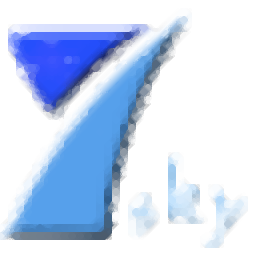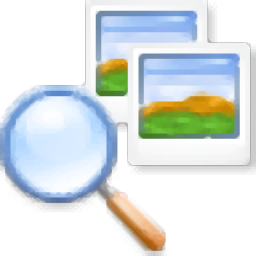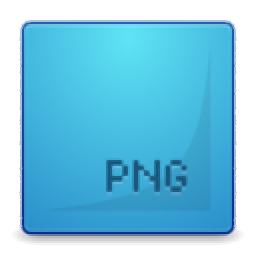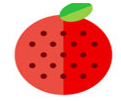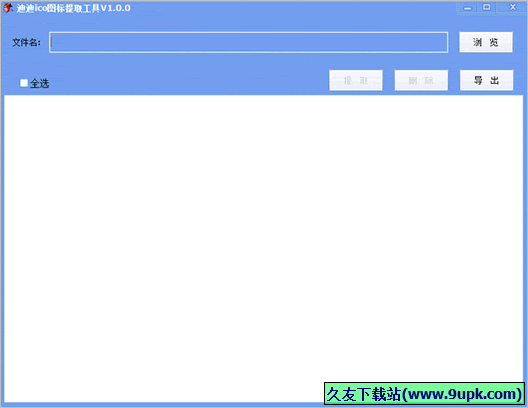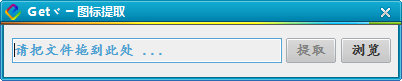ArtIcons pro是一款功能强大的图标制作软件。制作图标软件你在使用什么呢?ArtIcons pro内置了非常丰富的图标创建和编辑工具,还为用户提供了管理图标库所需的工具。此版本引入了新的肖像样式,为Windows图标带来了更高层次的细节和改进,最大图标大小为256x256,使其适合于高DPI显示。这些高分辨率图标在带有大图标的列表视图中提供了较高的视觉质量。在可行的情况下,将固定文档图标替换为内容缩略图,使文档更易于识别和查找;该程序还使用高级PNG压缩来保存图像而不会丢失,并支持具有8位alpha通道的半透明图像,从而仅减小图标的大小而不会影响质量。新版本带有所有必需的绘图工具,包括各种喷枪,铅笔和刷子,以及各种文本,线条和形状工具。该软件还提供各种实心,图案化和渐变填充,阴影,平滑,颜色修改和其他效果,该程序具有轻松将一种图像格式转换为另一种图像格式的功能;用户可以下载体验。
安装步骤:
1.用户可以单击本网站提供的下载路径下载相应的程序安装包
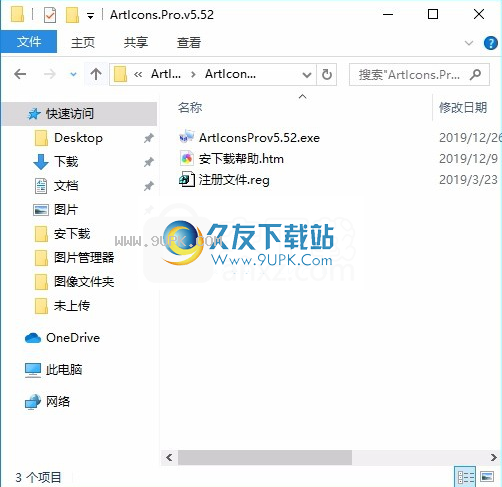
2,只需使用解压功能打开压缩包,双击主程序进行安装,并弹出程序安装界面

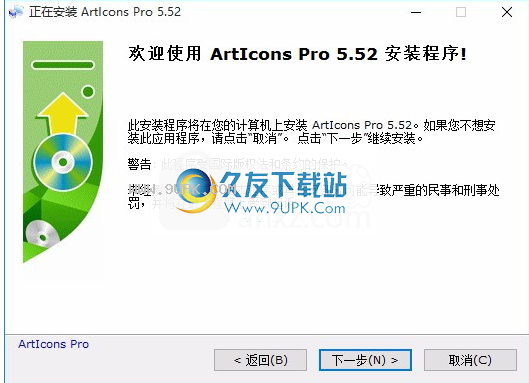
3.同意协议条款,然后继续安装应用程序,单击同意按钮

4.您可以单击浏览按钮来根据需要更改应用程序的安装路径。
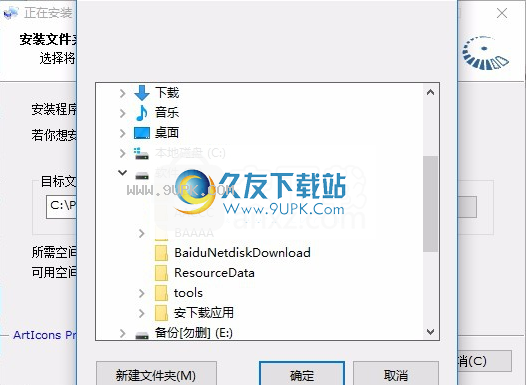
5.现在准备安装主程序,单击安装按钮开始安装

6.弹出应用程序安装进度栏加载界面,只需等待加载完成即可
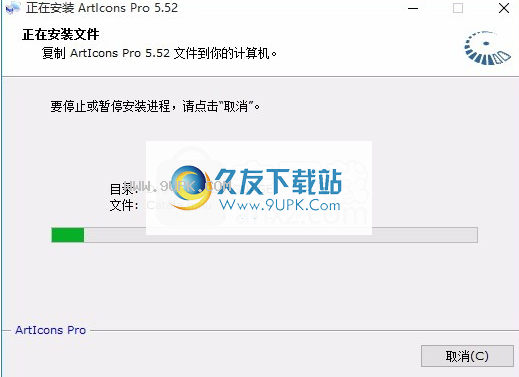
7.根据提示单击“安装”,弹出程序安装完成界面,单击“完成”按钮

软件特色:
支持Vista Aero风格的图标;
PNG格式可以压缩高分辨率图像而不会丢失;
保存Vista图标而不进行压缩可提供与XP的兼容性。
查找和提取,编辑,导入和导出图标并管理图标库;
用于创建和编辑图标的许多复杂的电动工具;
导入和导出ICO,CUR,BMP,JPG,PNG,PSD等图像;
多语言支持。此版本的ArtIcons中的新功能包括:
支持Windows Vista / 7/8/10图标
能够绘制流畅的线条和形状,新效果,新调色板
中文方法:
1,程序安装完成后,不要先运行程序,打开安装包,然后将文件夹中的破解文件复制到粘贴板上

2,然后打开程序安装路径,将复制的破解文件粘贴到相应的程序文件夹中,双击运行
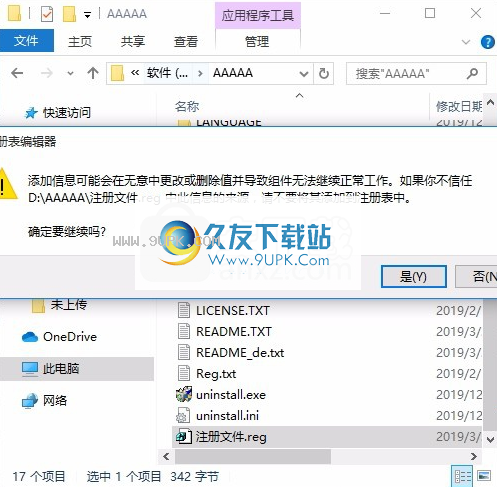
3,D:AAAAA \注册文件reg中包含的条目和值已成功添加到注册表中

4.进入程序后,单击相应的功能面板,根据图中的标签进行设置

5.选择后,单击简体中文,以便可以将用户界面转换为中文。

软件功能:
创建和编辑具有1600万色深的标准尺寸或自定义尺寸的图标;
创建和编辑具有32位色深和8位alpha通道的WinXP图标;
建立和管理图标库,以更好,更有效地存储图标;
编辑Vista图标;
创建并存储包含多个图层的图像;
用渐变和背景填充绘制图像;
在图像上添加阴影,修改不透明度,色相,饱和度,平滑度,负片,灰度,着色,翻转,滚动和镜像效果;
官方教程:
IconsVista图标引入了一种新的肖像风格,为Windows图像带来了更高层次的细节和细节。
首先,Windows Aero样式图标的样式比图示更真实,但并非真实。
图标是象征性的图像-它们看起来应该比真实感更好。
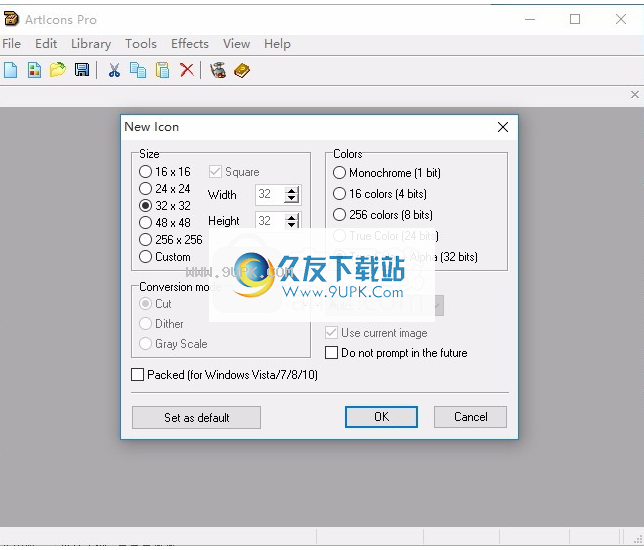
其次,图标的最大尺寸为256 x 256,使其适合高DPI显示。
这些高分辨率图标在带有大图标的列表视图中提供了很高的视觉质量。
最后,在可行的情况下,将固定的文档图标替换为内容的缩略图,从而使文档更易于识别和查找。

因此,Articons Pro是改善程序视觉效果并使之易于实现的捷径
r供用户交流。
Microsoft建议您的图标包括以下四个常规大小:
Windows Vista支持32位图标,即具有8位alpha通道的24位图像。这样可以使图标具有平滑的边缘,并看起来可以融合到任何背景中。
每个Windows Vista图标应包含以下三种颜色深度,以支持不同的监视器显示设置:

应该总共应该有十二种图像格式-每三种颜色深度有四种尺寸:

图标设计师建议使用其他尺寸:24x24、64x64和128x128。
原则上,XP支持最大尺寸为256 x 256的图像作为图标,但是XP占用400Kb的磁盘空间,远远超过标准的25Kb XP图标。 Aha-Soft再次找到了摆脱这些束缚的出路:Articons Pro 4.0使用高级PNG压缩来保存图像而不会丢失,并支持具有8位alpha通道的半透明图像。此技术仅减小图标的大小,而使质量保持不变。

浏览程序界面
下面是ArtIcons的屏幕截图,在工作区中加载了一个图标。有关标记功能的信息,请在下面的列表中单击其名称。

关于菜单栏
菜单栏显示菜单标题。可用菜单取决于在工作区中打开的菜单。 ArtIcons具有三个菜单,一个菜单(没有打开图标或库时),另一个菜单(打开图标或库时)和图标库菜单。单击菜单标题以打开菜单并选择命令。您使用的命令通常出现在工具栏和面板上。
使用菜单
您可以使用以下命令显示菜单命令:
单击菜单栏中的菜单,或者
按键和菜单标题中带下划线的字母。例如,要显示“文件”菜单,请按+。
您可以使用以下方法选择或执行菜单命令:
点击菜单中的项目,
按键和菜单标题中带下划线的字母,然后按菜单项中带下划线的字母。例如,要选择菜单项“文件”>“打开”,请按+ +或
使用箭头键突出显示菜单项,然后按Enter。
常规主菜单

这是ArtIcons菜单,未打开任何图标或图标库时显示。它提供对最基本命令的访问,例如打开和创建文件,切换ArtIcons界面的各种元素,访问帮助以及有关程序的各种信息。
图标主菜单

这是在工作空间中打开图标时显示的ArtIcons菜单。 “文件”菜单提供对命令的访问,例如打开和保存文件,创建新图标和库。 “编辑”菜单包含用于剪切,复制和粘贴选定区域,撤消和重做各种操作的命令。
工具“工具”菜单包含一些命令,这些命令也可以通过“工具”选项板进行访问,以及用于捕获其他程序窗口的命令。
效果“效果”菜单提供对预定义调色板和各种特殊效果(“阴影”,“平滑”等)的访问,以及用于移动,旋转和翻转图标图像的命令。
图标库主菜单

这是在工作空间中打开图标库时显示的ArtIcons菜单。特定于库的命令包含在“库”菜单中。
关于工作区
顾名思义,工作区是主窗口中创建和编辑图标的区域。当您打开图标文件时,图像被加载到工作区中。您可以通过单击自动缩放()按钮来自动调整图像比例以适合工作空间。要放大图像,请单击按钮或按键盘上的灰色+键。要缩小图像,请单击按钮或按键盘上的灰色键。
关于框架栏
框架栏显示当前图标中包含的所有图像格式。要切换到其他图像格式,请在框架栏中单击其缩略图。右键单击任何缩略图都会弹出一个上下文菜单,其中包含用于添加新图像格式,删除当前图像格式,将图像格式转换为另一图像格式,复制图像以及更改背景颜色的命令。